So erstellen Sie eine kostenlose WordPress-Sitemap ohne Plugin
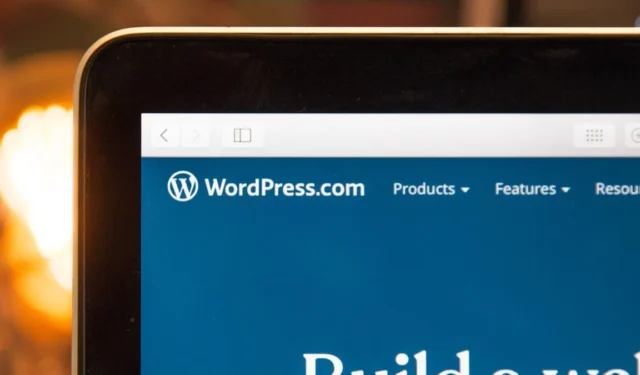
Eine Sitemap ist ein Muss für alle, denen Suchmaschinenoptimierung (SEO) am Herzen liegt, denn sie hilft Suchmaschinen wie Google, Ihre Website effizienter zu crawlen und zu indizieren. Indem Sie unserem Leitfaden folgen und lernen, wie Sie eine WordPress-Sitemap ohne Plugin erstellen, geben Sie Suchmaschinen eine einfachere Möglichkeit, die Struktur Ihrer Website zu verstehen, und steigern letztendlich Ihre Online-Sichtbarkeit. Lass uns anfangen!
Erstellen Sie eine Sitemap in WordPress
Einfach ausgedrückt ist eine Sitemap eine XML-Datei, die als Roadmap Ihrer Website dient und alle wichtigen URLs zusammen mit einigen wichtigen Details auflistet – etwa wann eine Seite zuletzt aktualisiert wurde oder wie oft sie sich ändert. Die guten Nachrichten? Die Struktur dieser XML-Datei folgt dem Sitemap-Protokoll , sodass es recht einfach ist, eine Datei manuell mit PHP-Code zu erstellen.
Der PHP-Code zum Erstellen einer XML-Sitemap
Zunächst benötigen Sie PHP-Code, um Ihre Sitemap zu erstellen. Konkret müssen Sie alle veröffentlichten Beiträge und Seiten abrufen, deren URLs zu Ihrer Sitemap-Datei hinzufügen und schließlich die Sitemap-Datei in Ihrem Stammverzeichnis speichern.
Zum Glück für Sie haben wir ein gebrauchsfertiges PHP-Snippet erstellt, das all dies für Sie erledigt, sodass Sie es einfach kopieren können:
// Function to create a sitemap.xml file in the root directory of the site
// You can uncomment the following lines if you wish to trigger the sitemap generation upon publishing a post or page
// add_action("publish_post", "eg_create_sitemap");
// add_action("publish_page", "eg_create_sitemap");
// This action triggers the sitemap generation whenever you save a post
add_action("save_post", "eg_create_sitemap");
// The main function responsible for generating the sitemap
function eg_create_sitemap() {
// Handle time offset for the site
if (str_replace('-', '', get_option('gmt_offset')) < 10) {
$tempo = '-0'. str_replace('-', '', get_option('gmt_offset'));
} else {
$tempo = get_option('gmt_offset');
}
if (strlen($tempo) == 3) {
$tempo. = ':00';
}
// Fetch posts and pages to be included in the sitemap
$postsForSitemap = get_posts(array(
'numberposts' => -1,
'orderby' => 'modified',
'post_type' => array('post', 'page'),
'order' => 'DESC'
));
// Initialize the sitemap XML string
$sitemap = '<?xml version="1.0"encoding="UTF-8"?>';
$sitemap. = "\n". '<urlset xmlns:xsi="http://www.w3.org/2001/XMLSchema-instance"xsi:schemaLocation="http://www.sitemaps.org/schemas/sitemap/0.9 http://www.sitemaps.org/schemas/sitemap/0.9/sitemap.xsd"xmlns="http://www.sitemaps.org/schemas/sitemap/0.9">'. "\n";
// Add homepage to the sitemap
$sitemap. = "\t". '<url>'. "\n".
"\t\t". '<loc>'. esc_url(home_url('/')). '</loc>'.
"\n\t\t". '<lastmod>'. date("Y-m-d\TH:i:s", current_time('timestamp', 0)). $tempo. '</lastmod>'.
"\n\t\t". '<changefreq>daily</changefreq>'.
"\n\t\t". '<priority>1.0</priority>'.
"\n\t". '</url>'. "\n";
// Loop through all posts and pages and add them to the sitemap
foreach ($postsForSitemap as $post) {
setup_postdata($post);
$postdate = explode("", $post->post_modified);
$sitemap. = "\t". '<url>'. "\n".
"\t\t". '<loc>'. get_permalink($post->ID). '</loc>'.
"\n\t\t". '<lastmod>'. $postdate[0]. 'T'. $postdate[1]. $tempo. '</lastmod>'.
"\n\t\t". '<changefreq>Weekly</changefreq>'.
"\n\t\t". '<priority>0.5</priority>'.
"\n\t". '</url>'. "\n";
}
// Close the XML string
$sitemap. = '</urlset>';
// Write the XML to a custom-sitemap.xml file
$fp = fopen(ABSPATH. "custom-sitemap.xml", 'w');
fwrite($fp, $sitemap);
fclose($fp);
}
Fügen Sie den Code in den WordPress-Theme-Editor ein
Wenn der Sitemap-generierende PHP-Code fertig ist, können Sie ihn in den WordPress-Theme-Editor einfügen:
Melden Sie sich bei Ihrem WordPress-Admin-Dashboard an und navigieren Sie zu Erscheinungsbild -> Theme-Datei-Editor .
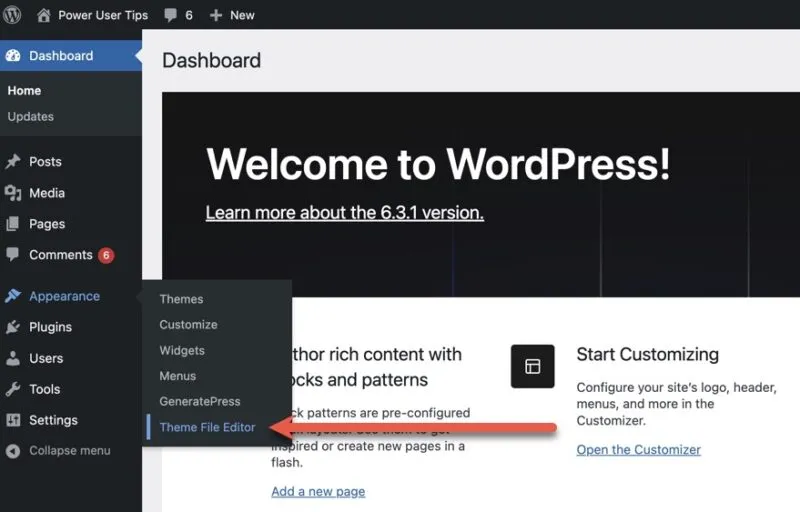
Wählen Sie in der rechten Seitenleiste die Datei „Themenfunktionen“ (functions.php) aus .
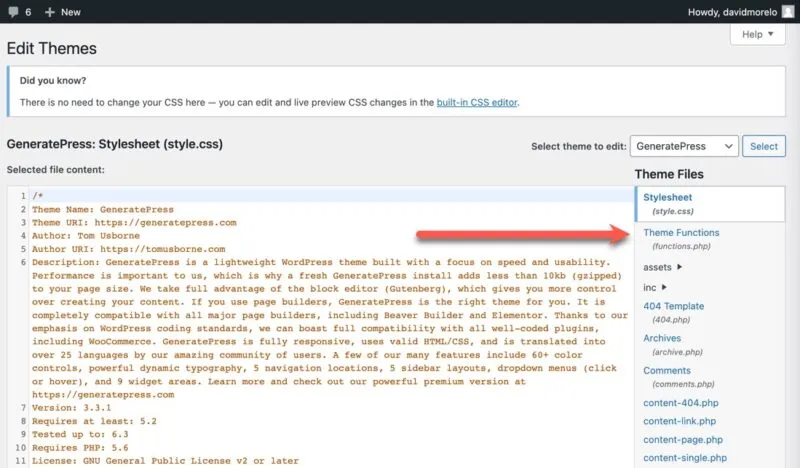
Scrollen Sie zum Ende dieser Datei und fügen Sie den zuvor bereitgestellten Codeausschnitt ein. Klicken Sie nach dem Einfügen auf die Schaltfläche „Datei aktualisieren“ , um Ihre Änderungen zu speichern.
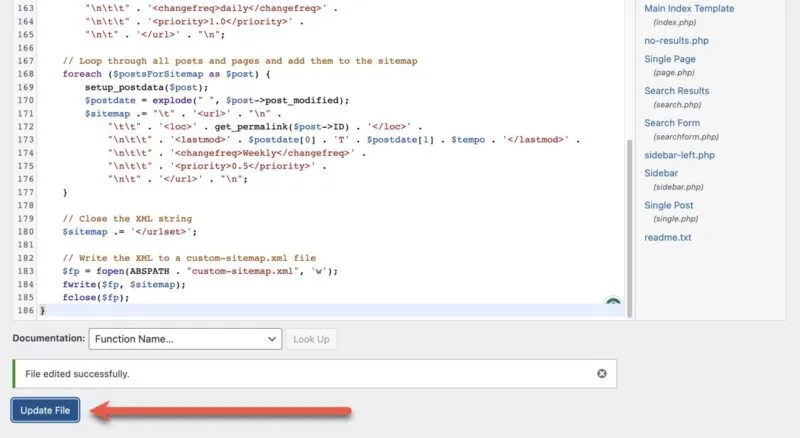
Wenn alles reibungslos verläuft, sollte die Bestätigungsmeldung „Datei erfolgreich bearbeitet“ angezeigt werden.
Senden Sie Ihre WordPress-Sitemap an Google
Okay, Sie haben den schwierigen Teil geschafft – die Erstellung einer WordPress-Sitemap ohne Plugin . Jetzt ist es an der Zeit, Google davon zu erzählen. Durch die Übermittlung Ihrer Sitemap an Google helfen Sie dem Suchmaschinengiganten, Ihre Website effektiver zu crawlen und zu indizieren. Folgendes müssen Sie tun:
1. Gehen Sie zur Google Search Console und fügen Sie dann die Inhaberschaft Ihrer Website hinzu und bestätigen Sie diese.
2. Wählen Sie im linken Bereich die Kategorie „Sitemaps“ aus.
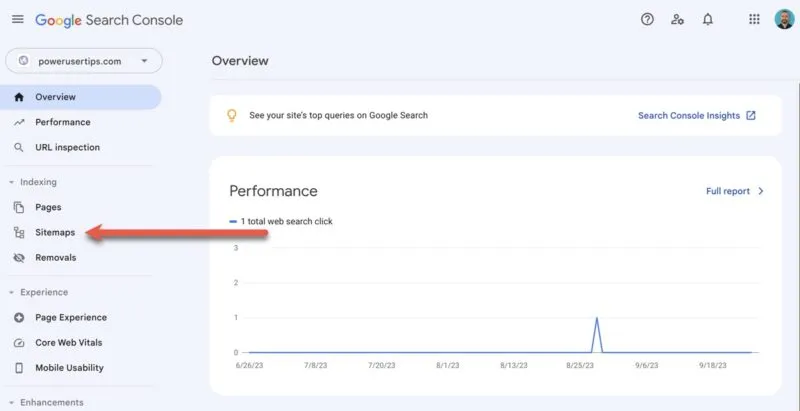
3. Geben Sie die URL Ihrer Sitemap (in unserem Fall https://website.com/custom-sitemap.xml) in das Feld „Neue Sitemap hinzufügen“ ein und klicken Sie dann auf „ Senden“ .
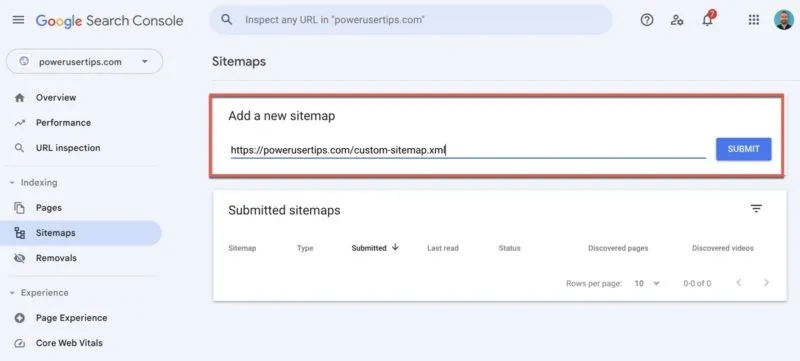
Sie sollten eine Bestätigung sehen, dass Ihre Sitemap übermittelt wurde und bald verarbeitet wird. Jetzt müssen Sie nur noch darauf warten, dass Google Ihre Website anhand der Sitemap crawlt und indexiert. Dies kann je nach verschiedenen Faktoren wie Website-Größe und Crawling-Geschwindigkeit zwischen einigen Stunden und einigen Tagen dauern. Sie können den Status und mögliche Probleme direkt von Ihrem Google Search Console-Konto aus überwachen. In der Zwischenzeit empfehlen wir Ihnen, zu lernen, wie Sie Google Tag Manager (GTM) für WordPress einrichten .
Häufig gestellte Fragen
Verfügt WordPress über eine integrierte Sitemap?
Ja, seit der Veröffentlichung von WordPress 5.5 generiert das Content-Management-System automatisch eine grundlegende Sitemap unter /wp-sitemap.xml. Abhängig von Ihren Anforderungen kann die Standard-Sitemap genau das Richtige sein. Wenn Sie Ihre Sitemap jedoch anpassen möchten, müssen Sie sie selbst erstellen.
Benötige ich eine visuelle Sitemap für meine WordPress-Site, wenn ich bereits eine XML-Sitemap habe?
Eine visuelle Sitemap ist im Allgemeinen für menschliche Leser gedacht, während eine XML-Sitemap für Suchmaschinen gedacht ist. Auch wenn eine visuelle Sitemap nicht unbedingt erforderlich ist, wenn Sie bereits über eine XML-Sitemap verfügen, kann sie bei größeren Websites zu Navigationszwecken hilfreich sein.
Welches ist das beste kostenlose Sitemap-Plugin für WordPress?
Wenn Sie den Plugin-Weg gehen möchten, sind Optionen wie Yoast SEO, XML Sitemap Generator für Google und All in One SEO aufgrund ihrer Benutzerfreundlichkeit und robusten Funktionen sehr zu empfehlen.
Bildnachweis: Unsplash . Alle Screenshots von David Morelo.



Schreibe einen Kommentar